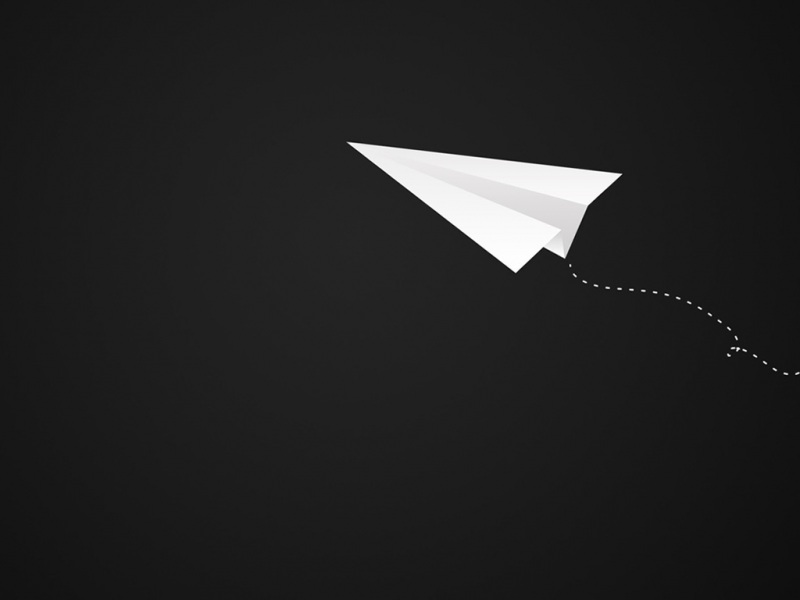一、背景
因为APP的日志都是经过加密处理了,所以每次如果要分析日志的话,得先将加密的日志文件进行解密。
而解密的脚本是用python写的,每次要解密一个文件 都需要在cmd目录下敲python目录来进行解密,很麻烦。
如下所示:
那么我要解密这个日志文件的话,我需要运行python解密脚本来进行解密,我将解密的python脚本也放在这个目录下,如下所示:
那么我运行的命令,如下所示:
Microsoft Windows [Version 10.0.10240](c) Microsoft Corporation. All rights reserved.C:\Users\000>D:D:\>cd logD:\log>python decode_encrypted_log_file.py APP_1123.xlog
执行完毕之后,会生成一个解密后的文件,如下所示:
每次这么执行很麻烦,能不能有什么办法可以把一个Python脚本加入Windows右键菜单呢?下面我们就来实践一下。
二、实现将一个Python脚本加入Windows右键菜单
2.1 先写一个批处理文件logdecode.bat来执行上面的命令
上面我们每次要执行python解密脚本的时候,都需要进入到该脚本的路径,然后执行下面的命令
第一个参数是 python脚本的路径第二个参数是要解密的日志文件的路径python decode_encrypted_log_file.py APP_1123.xlog
现在我们将这个命令封装成一个bat文件,这样我们以后就可以直接运行bat文件即可,不需要每次都敲命令了。
比如我们封装为 logdecode.bat 文件,放在C:\Windows目录下,内容如下
logdecode.bat 文件源代码如下:
c:\Python27\python.exe D:\log\decode_encrypted_log_file.py %*
第一个参数 c:\Python27\python.exe 表示要运行的python程序的路径,上面的python.exe文件在c:\Python27目录下,如下所示
如果你的python文件不是这个目录,改为你自己的python安装目录。
第二个参数 D:\log\decode_encrypted_log_file.py 表示解密日志的python脚本路径
2.2 再写一个注册表文件 logdecode.reg
1、注册表文件 logdecode.reg 内容如下,把这个批处理文件放到C:\Windows下面,便于调用。
关于注册表文件的知识,大家可以参考文末的参考链接,这里不多做解释
注册表知识链接
logdecode.reg 文件源代码如下所示:
Windows Registry Editor Version 5.00[HKEY_CLASSES_ROOT\*\shell\logdecode\command]@="logdecode.bat \"%1\""
上面代码中的logdecode.bat 就是之前我们写好的bat文件,shell\logdecode\ 表示我们的右键菜单项名字就是logdecode
2、然后双击该注册表文件,即可导入注册表。
点击 【是(Y)】,即可导入成功!
导入注册表成功之后,查询下注册表内容,如下所示:
三、 测试鼠标右键logdecode菜单
3.1 选择文件,点击鼠标右键,弹出logdecode菜单
导入注册表,选择文件,点击鼠标右键,弹出logdecode菜单,如下所示:
3.2 测试是否可以界面成功?
点击上图所示的 鼠标右键菜单栏【logdecode】即可解密,如下所示:
点击鼠标右键菜单栏【logdecode】,就会弹出一个CMD命令框出来。
直接运行命令
c:\Python27\python.exe D:\log\decode_encrypted_log_file.py “D:\log\APP_1123.xlog”
自动将要解密的加密文件的路径传送进来了!
可以看到 执行python命令的时候,python脚本路径以及要解密的日志文件路径 都是绝对路径,所以不管这个要解密的文件在哪里,我们都可以选择文件,然后右键选择菜单栏【logdecode】即可解密。
执行完毕之后,解密文件自动生成,大功告成!
这样不管加过的日志文件在什么位置,我们都可以直接选择文件,然后右键选择菜单栏【logdecode】即可解密。 太方便了!
四、参考链接
如何把一个Python脚本加入Windows右键菜单注册表相关知识
注册表REG文件编写大全注册表文件(.reg)编写方法注册表REG文件编写大全使用注册表文件(REG)添加、 修改或删除Windows注册表项和值
作者:欧阳鹏 欢迎转载,与人分享是进步的源泉!
转载请保留原文地址:/qq446282412/article/details/84589479
联系方式
☞ 本人QQ: 3024665621
☞ QQ交流群: 123133153
☞ /ouyangpeng
☞ oypcz@
如果本文对您有所帮助,欢迎您扫码下图所示的支付宝和微信支付二维码对本文进行打赏。